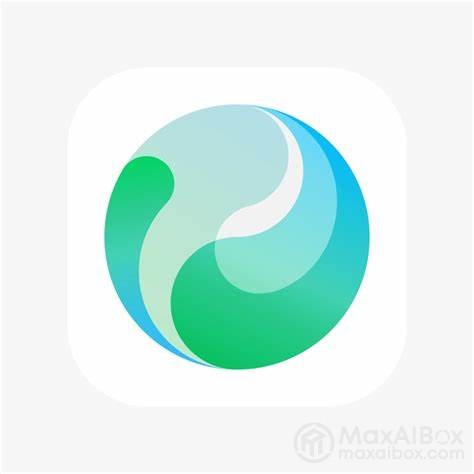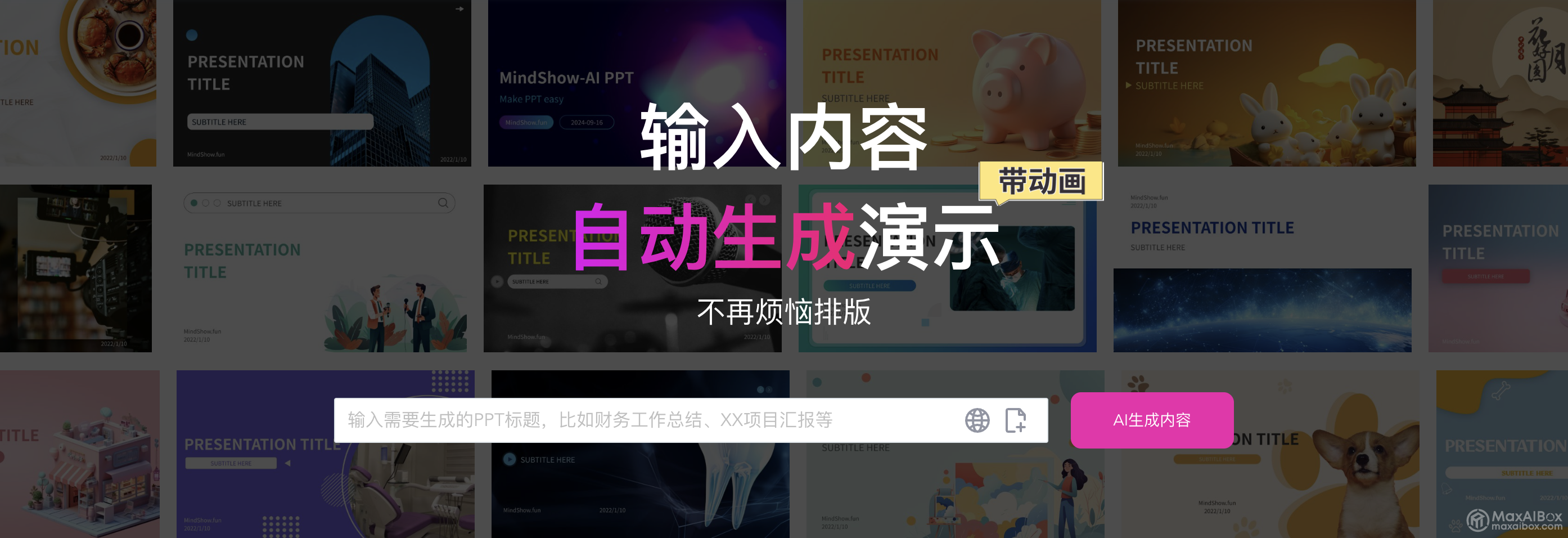当你了解了 Notion 的页面之基本功能后,势必会进一步考虑优化你的页面成为各种风格,因此,必然会要用到更多细节的功能。
主要的功能可能会涉及如下这些功能:
- 文本风格
- Markdown 笔记
- 字体和大小
- 颜色
- 页面宽度
- 自定义返回链接和评论
- 标注模块
- 页面图标和表情
- 封面图
下面来详细了解学习一下如何实操这些功能。
1、文本风格
对于 Notion 的文本风格设置,和常规的 Word 差不多,当你需要对文本进行设置的时候,只需要选中内容,就会出现悬浮的设置面板,面板上有基础的文本设置功能。
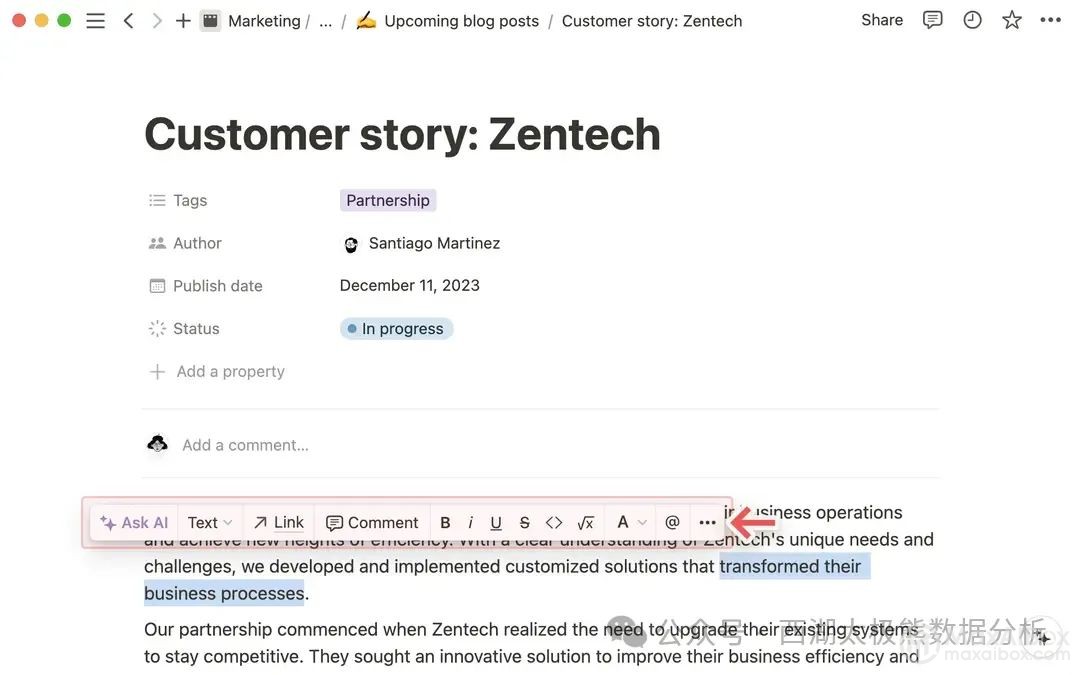
如果希望通过快捷键来实现,可以通过如下快捷键实现:
- 加粗:cmd/ctrl+B
- 删除线:cmd/ctrl+shift+S
- 添加文本背景:cmd/ctrl+E
- 添加评论:cmd/ctrl+shift+M
2、Markdown 笔记
Notion 支持所有的 Markdown 笔记操作,在实际应用中,主要要熟悉常用的快捷操作,可以更高效的实现 Markdown 的笔记撰写。
- 加粗:在文本两边添加双星号
- 斜体:在文本两边添加单星号
- 代码:在文本的左上角输入 3 个点
- 删除线:在文本两侧键入~形成删除线
- 列表:键入*、-或+,后跟空格,可以创建项目符号列表。
- 复选框:键入 [],后面跟空格,可以创建待办事项复选框。
- 编号列表:键入 1.、a. 或 i.,后跟空格以创建编号列表。
- 一级标题:键入#后跟空格以创建 H1 标题。
- 二级标题:键入##,后跟空格,以创建 H2 子标题。
- 三级标题:键入###,后跟空格,以创建 H3 副标题。
- 折叠列表:键入>,后跟空格以创建切换列表。
- 引用:键入“后跟空格以创建引号块。
3、字体和大小
在 Notion 中的字体有三种选择,分别是 Default, Serif 和 Mono。当你选择任何一种的时候,所有的 Notion 页面字体也会随之改变。暂时没有更多的字体供选择,也是为了聚焦更多精力在写作上。
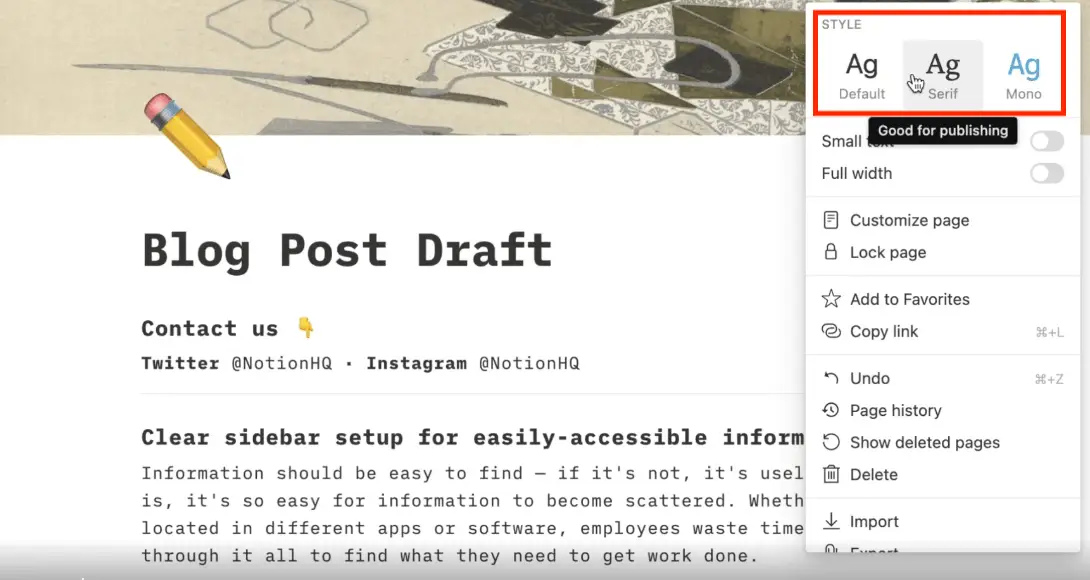
对于字体的大小,也不想 word 一样,有多种大小可以调整,只有一个按钮,修改字体大小。
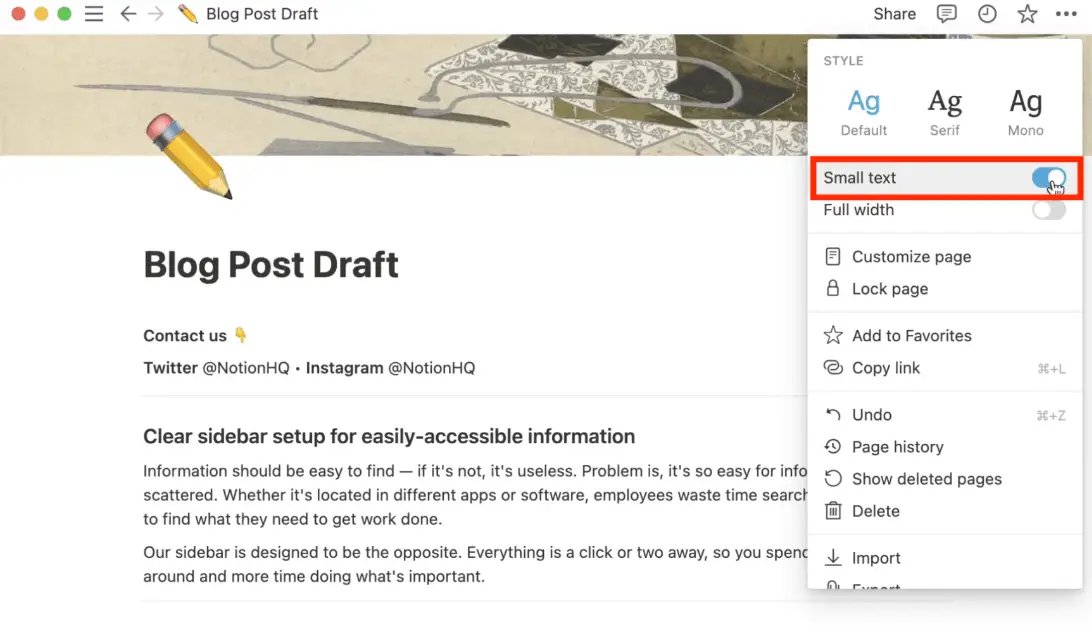
4、颜色
Notion 中文本的颜色,有非常多样化的选择,通过选中文本然后修改颜色即可。
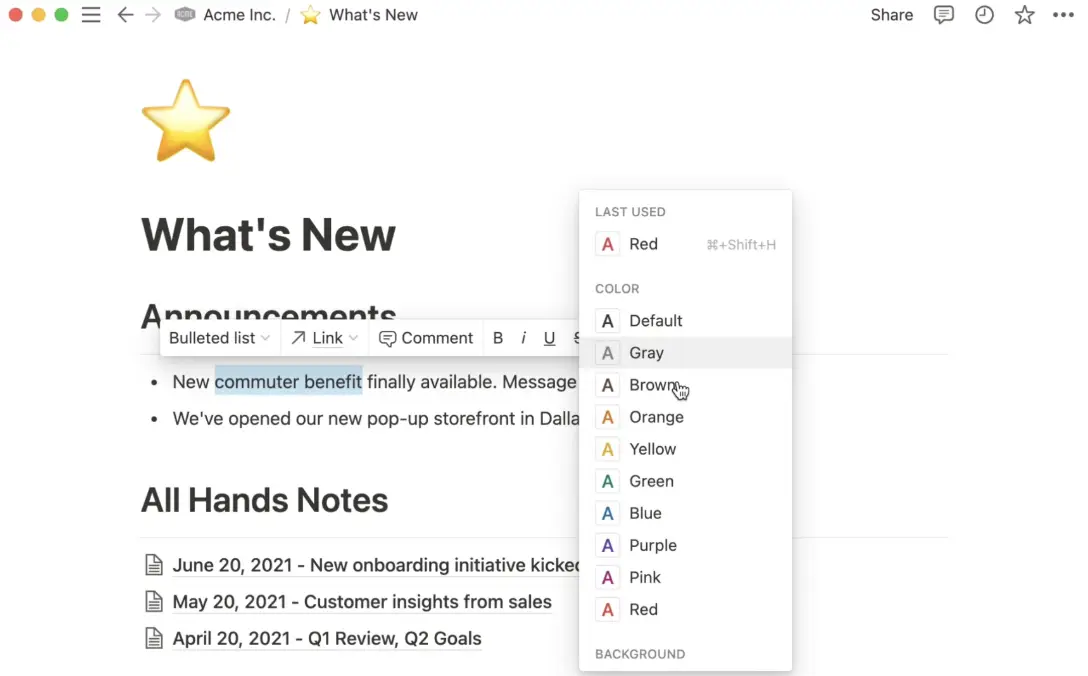
如果希望对整行进行颜色修改,可以行的最前面的位置输入斜杠+颜色即可让整行颜色都修改。
5、页面宽度
每一个 Notion 页面的初始状态都是处于一个居中宽度状态,页面距离较大,如果希望页面内容最宽,页边距离最小,可以按照如下方式打开页宽按钮即可。
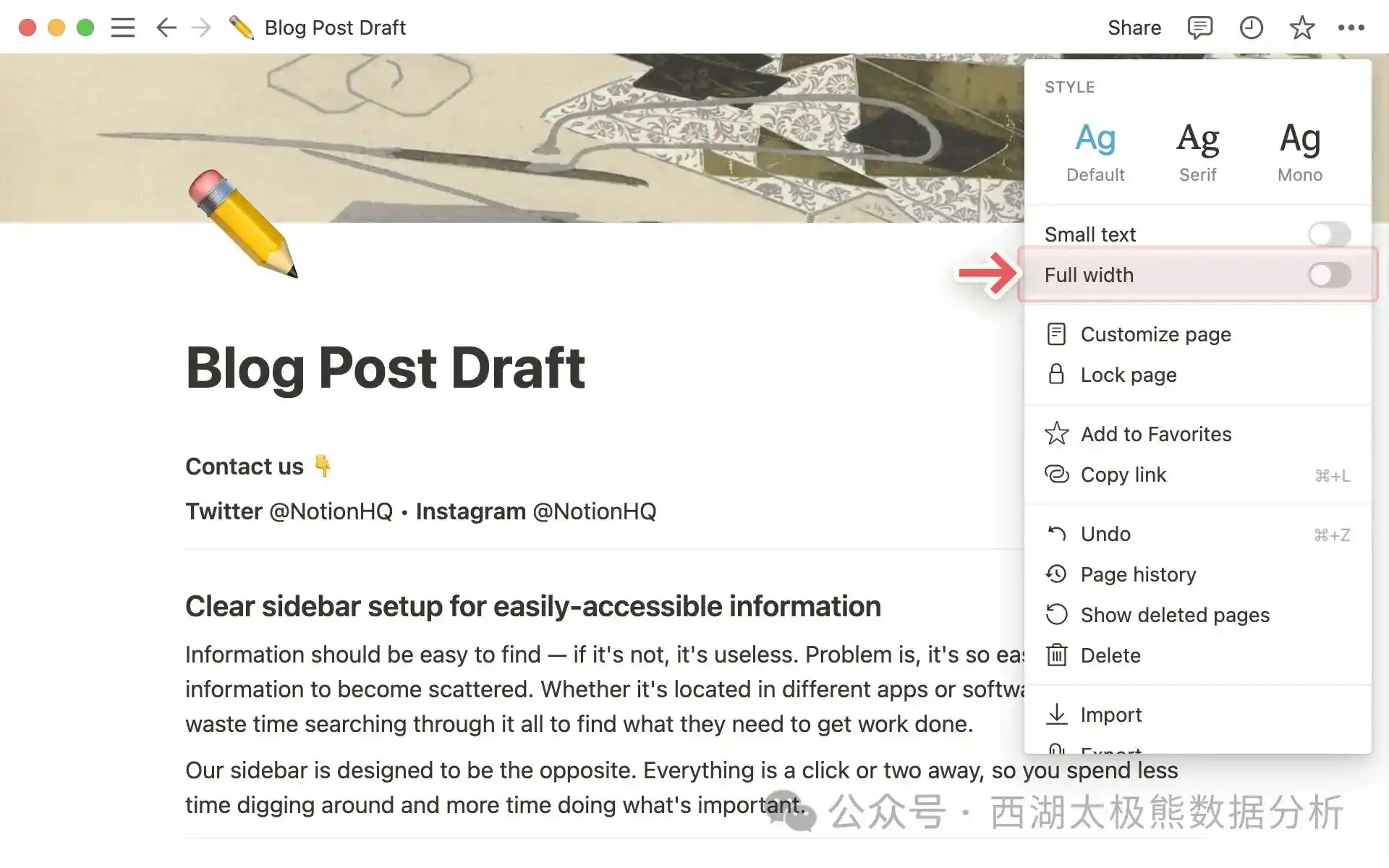
6、自定义返回链接和评论
当你希望在 Notion 中实现返回链接,需要在对应的页面添加一个复制的链接才行。最后在页面标题下面就会显示对应的返回链接。
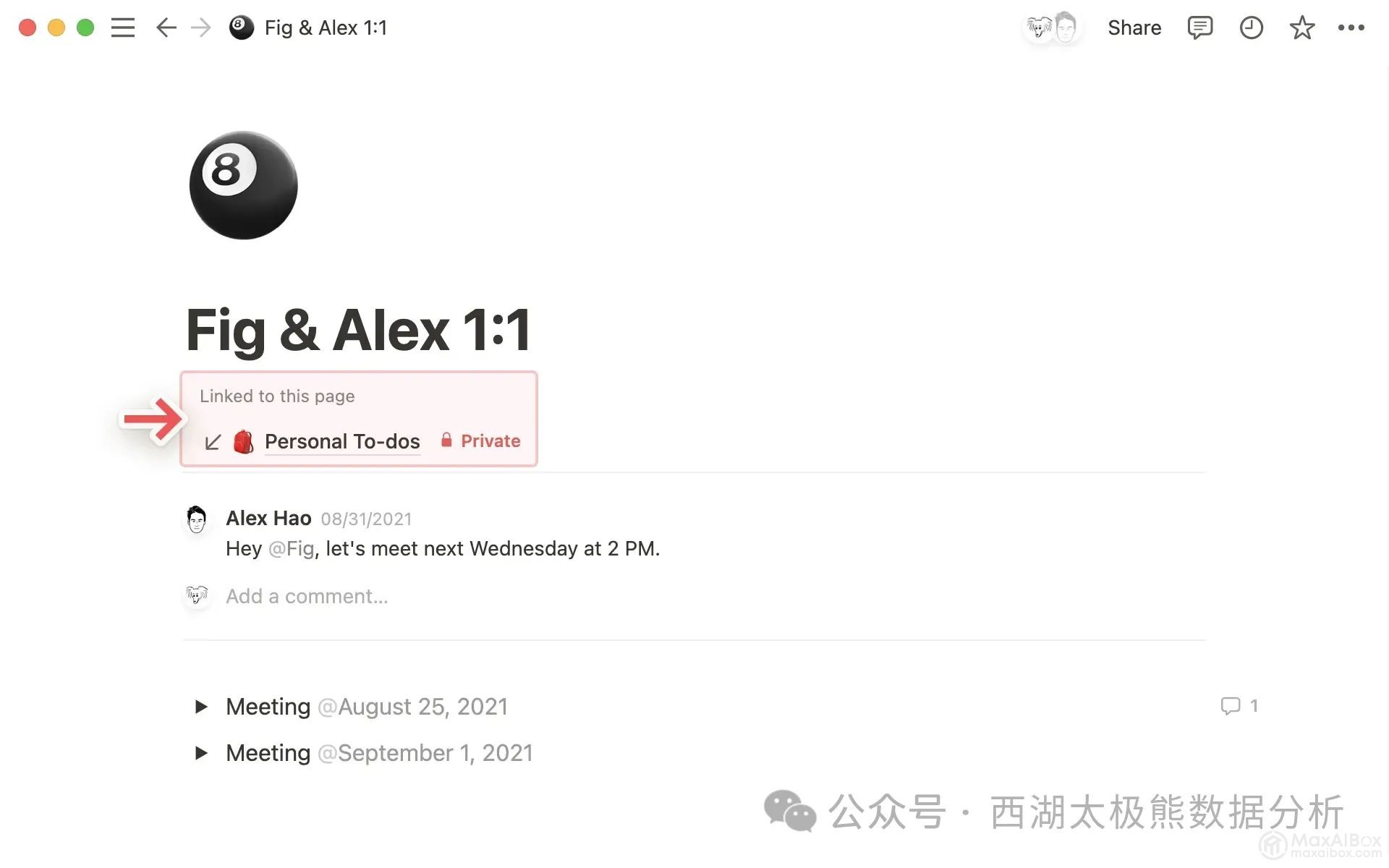
如果对此页面有需要评论,可以直接在页面标题下面的评论位置直接评论,并且同时可以@对应的人员。
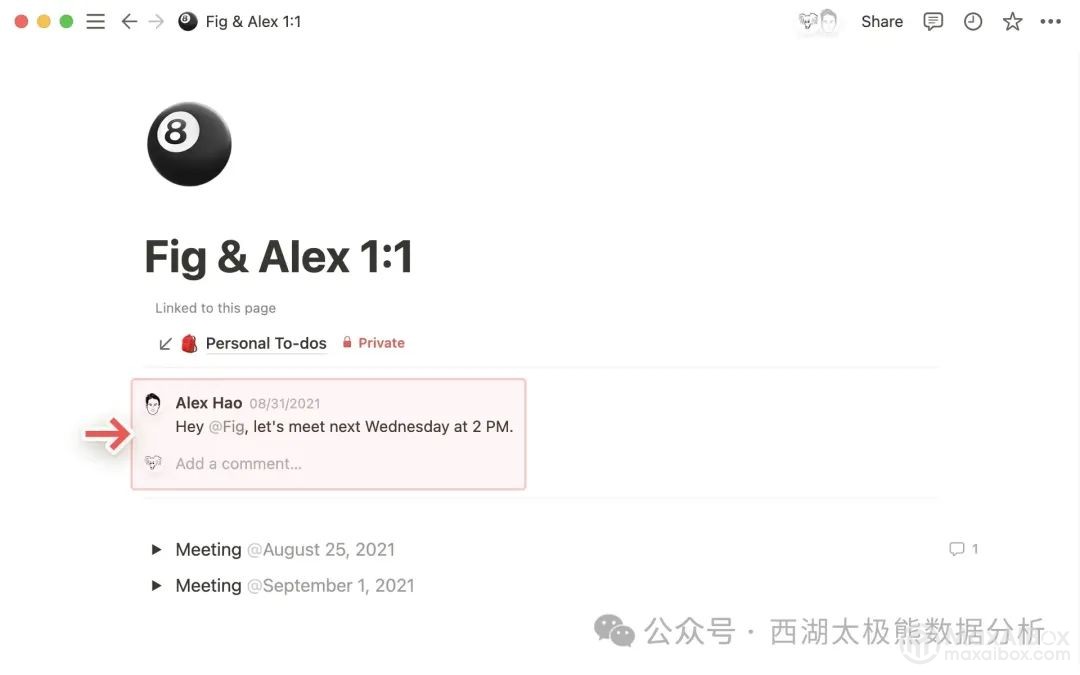
7、标注模块
对于标注块的使用,主要用于突出特定的文本内容,也可以是给大家一个具体内容警告或者提示作用。
首先、添加标注块非常简单,通过斜杠+callout 回车即可。
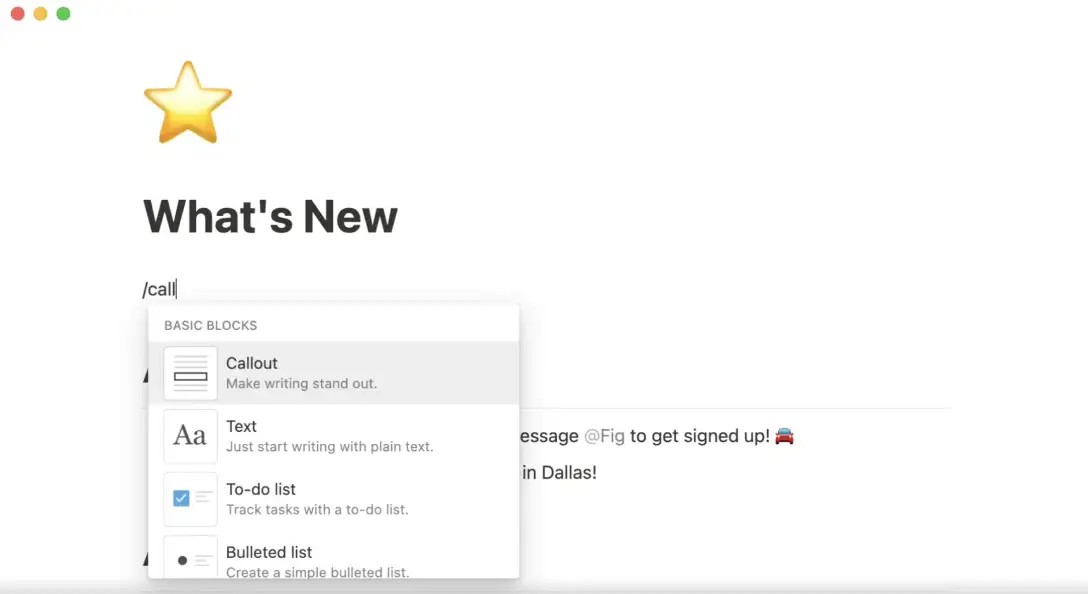
- 如果希望修改标注块中的图标,直接点击,然后选择即可。
- 如果希望修改标注块的背景颜色,选中行右键选择对应的背景颜色即可。
8、页面图标和表情
对于 Notion 的每一个页面都可以设置一个好看的图标或者一个表情,如果自带的图标不喜欢,可以自己下载然后上传,极大的丰富了页面的美观。
页面图标的位置在页面的左上角,直接下来选择即可。如果不想一个个查找,可以通过一些关键字进行搜索。如果不需要选择 Remove 即可。
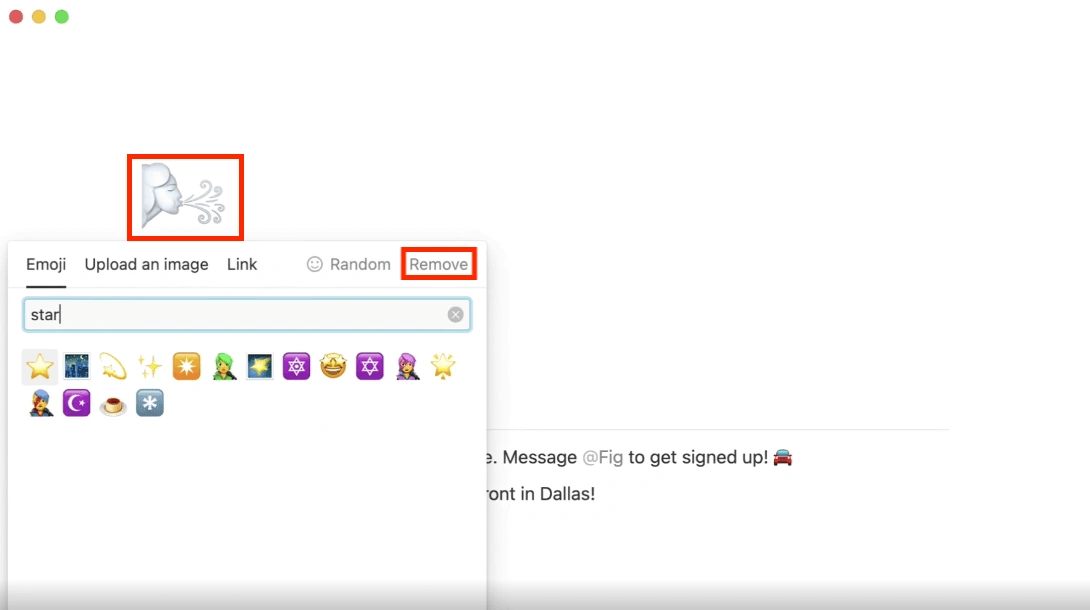
9、封面图
Notion 的每一个页面,都可以设置不同的一个封面导航图,具体操作只要在页面顶部位置悬浮,然后可以看到 Add cover. 然后选择 Change cover,可以使用自带的图片,也可以选择 upload 进行上传。
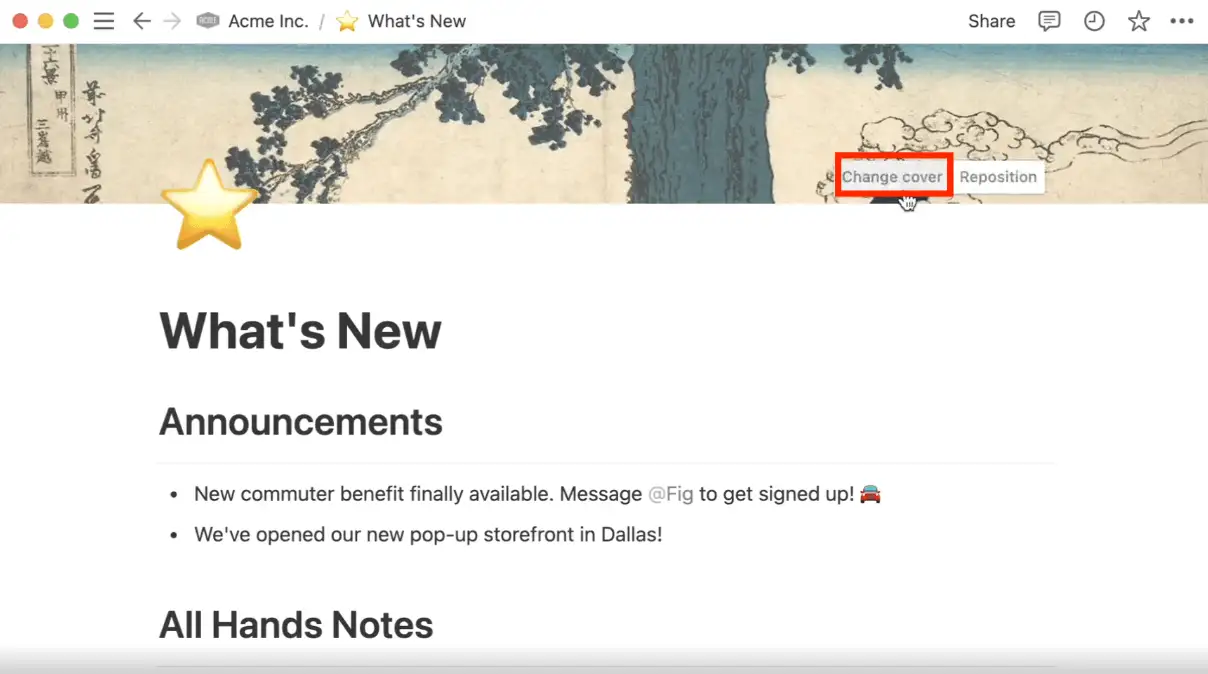
总结
对于页面的基本功能并不多,只要尝试熟悉一下,马上可以了解并应用在自己的写作当中。通过这些功能不仅可以提高写作效率,也可以进一步美化页面。
来源:西湖太极熊
https://mp.weixin.qq.com/s/cypGroGis5XBHbi6TRe8DA
© 版权声明
文章版权归作者所有,未经允许请勿转载。